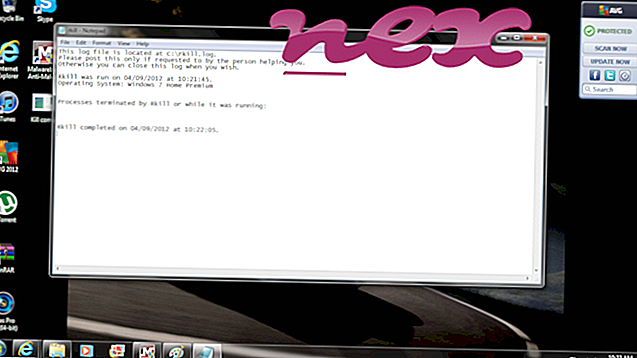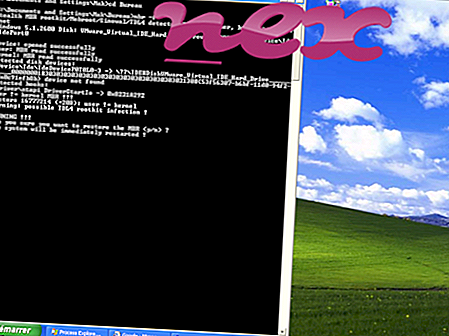Aito daemon.exe-tiedosto on ohjelmisto-osa DAEMON Tools by Disc Soft -ohjelmasta .
DAEMON Tools on virtuaalinen asemaemulaattori Windows- ja Mac OS -käyttöjärjestelmille. Daemon.exe on taustaprosessi, joka ajaa ISO-tiedostoja ikään kuin ne olisivat todellisia fyysisiä asemia. Tämän tiedoston poistaminen käytöstä tai poistaminen voi aiheuttaa ongelmia DAEMON Tools -sovelluksen aikana. Daemon (levyn ja suorituksen valvonta) -työkalut on suunniteltu ohittamaan kopiosuojausmenetelmät, kuten SecuROM ja SafeDisc. Ohjelma on Generic SafeDisc -emulaattorin seuraaja ja käyttää monia samoja ominaisuuksia, kuten kuvan luomista, pakkaamista, muokkaamista ja jakamista, komentoriviliittymää, luettelon jakamista, kuvien asentamista etäpalvelimiin ja paljon muuta. Disc Soft Ltd. on amerikkalainen ohjelmistoyritys, joka tunnetaan parhaiten DAEMON Tools -aseman emulointiohjelmiston kustantajina ja jakelijoina. Yhtiö edustaa myös kuvankäsittelyohjelmistoa Astroburnia sekä muita ohjelmistokehittäjiä. Disc Soft perustettiin vuonna 2005.
DAEMON tarkoittaa Virtual DAEMON Manager -sovellusta
Tiedostonimen .exe-tiedostotunniste osoittaa suoritettavissa olevan tiedoston. Suoritettavat tiedostot voivat joissain tapauksissa vahingoittaa tietokonettasi. Siksi lue alla alla päättääksesi itse, onko tietokoneesi daemon.exe troijalainen, jonka sinun pitäisi poistaa, vai onko kyseessä Windows-käyttöjärjestelmälle tai luotetulle sovellukselle kuuluva tiedosto.

Prosessi, joka tunnetaan nimellä KpyM Telnet / SSH Server - daemon.exe tai Virtual DAEMON Manager tai DAEMON Tools -pääsovellus tai DAEMON Tools Lite, kuuluu ohjelmistolle DAEMON Tools tai DAEMON Tools Lite tai KpyM Telnet / SSH Server, jonka on kirjoittanut DT Soft (www.dt-soft). .cc) tai Kroum Grigorov.
Kuvaus: Daemon.exe ei ole välttämätön Windows-käyttöjärjestelmälle ja aiheuttaa suhteellisen vähän ongelmia. Tiedosto daemon.exe sijaitsee "C: \ Program Files (x86)" -hakemiston alikansiossa (yleinen on C: \ Program Files (x86) \ DAEMON Tools Lite \ tai C: \ Program Files (x86) \ DAEMON Tools \ ). Tunnetut tiedostokoko Windows 10/8/7 / XP -käyttöjärjestelmässä ovat 691 656 tavua (12% kaikista esiintymisistä), 80 384 tavua ja 14 muuta vaihtoehtoa. Se toimii taustapalveluna Kuljetusvalvonta: Kuljetusterminaalivalvonta.
Daemon.exe-tiedosto ei ole Windows-järjestelmätiedosto. Tiedostolla on digitaalinen allekirjoitus. Ohjelmalla ei ole näkyvää ikkunaa. Daemon.exe pystyy nauhoittamaan näppäimistön ja hiiren tuloja ja manipuloimaan muita ohjelmia. Siksi tekninen turvaluokitus on 41% vaarallinen, mutta sinun tulisi kuitenkin lukea myös käyttäjän arvostelut.
Tämän vaihtoehdon asennuksen poistaminen: Jos sinulla on vaikeuksia daemon.exe-sovelluksen kanssa, voit ottaa myös yhteyttä www.daemon-tools.cc-asiakaspalveluun, varmista, että olet asentanut viimeisimmän version tai poistaa koko ohjelman DAEMON Tools tai muuntaa X DVD: lle Windowsin avulla Ohjauspaneeli.Jos daemon.exe sijaitsee käyttäjän profiilikansion alikansiossa, turvaluokitus on 69% vaarallinen . Tiedoston koko on 146 648 tavua (55% kaikista esiintymisistä), 147 184 tavua tai 147 616 tavua. Ohjelmaa ei ole kuvaus. Tiedostolla on digitaalinen allekirjoitus. Daemon.exe-tiedosto ei ole Windows-järjestelmätiedosto. Prosessi ladataan Windowsin käynnistysprosessin aikana (katso Rekisteriavain: Suorita, KONE \ Suorita). Ohjelma ei ole näkyvissä.
Paul Collinsin ulkoiset tiedot:
Samalla nimellä on erilaisia tiedostoja:
- "DAEMON Tools-1033" voi toimia käynnistyksen yhteydessä. Daemon Tools - käytetään kuvatiedoston (.iso, .bin jne.) Kartoittamiseen virtuaaliselle CD / DVD-asemalle
- "TrackpointSrv" voi suorittaa käynnistyksen. Tukee "osoitintappua" hiiren sijasta IBM ThinkPad -kannettavassa. Tarvitaan "vieritys" -painikkeen toimimiseksi
Tärkeää: Jotkut haittaohjelmat naamioivat itsensä nimellä daemon.exe, varsinkin kun ne sijaitsevat C: \ Windows tai C: \ Windows \ System32-kansiossa, esimerkiksi Generic PUA HD (PUA) (Sophos havaitsee), ja ei virus. WebToolbar.Win32.Neobar.d (havainnut Kaspersky). Siksi sinun tulee tarkistaa daemon.exe-prosessi tietokoneellasi, onko kyse uhasta. Jos KpyM Telnet / SSH Server on vaihtanut selaimesi hakukonetta ja aloitussivua, voit palauttaa selaimen oletusasetukset seuraavasti:
Palauta Internet-Explorer default -selaimen oletusasetukset
- Avaa Internet- työkalu- valikko painamalla Internet Explorer -näppäinyhdistelmää Alt + X.
- Napsauta Internet-asetukset .
- Napsauta Lisäasetukset- välilehteä.
- Napsauta Nollaa ... -painiketta.
- Ota käyttöön Poista henkilökohtaiset asetukset -vaihtoehto.
- Kopioi chrome: // settings / resetProfileSettings Chrome-selaimen osoiteriville.
- Napsauta Palauta .
- Kopioi : tuki Firefox-selaimen osoitepalkkiin.
- Napsauta Päivitä Firefox .
Puhdas ja siisti tietokone on keskeinen vaatimus daemoniongelmien välttämiseksi. Tämä tarkoittaa haittaohjelmien tarkistuksen suorittamista, kiintolevyn puhdistamista 1 cleanmgr: llä ja 2 scc / scannow: lla, 3 tarvittavien ohjelmien poistamisesta, Autostart-ohjelmien tarkistamisesta (4 msconfig: n avulla) ja Windowsin automaattisen päivityksen 5 käyttöönotosta. Muista aina tehdä säännöllisiä varmuuskopioita tai ainakin asettaa palautuspisteitä.
Jos ilmenee todellista ongelmaa, yritä muistaa viimeksi tekemäsi tai viimeksi asentamasi asia, ennen kuin ongelma ilmestyi ensimmäistä kertaa. Käytä 6 resmon -komentoa tunnistamaan prosessit, jotka aiheuttavat ongelman. Jopa vakavien ongelmien varalta, sen sijaan, että asennat Windowsin uudelleen, sinun on parasta korjata asennus tai suorittaa Windows 8 ja uudemmat versiot 7 DISM.exe / Online / Cleanup-image / Restorehealth -komento. Tämän avulla voit korjata käyttöjärjestelmän menettämättä tietoja.
Seuraavat ohjelmat ovat osoittautuneet avuksi tietokoneesi daemon.exe-prosessin analysoinnissa: Suojaustehtävien hallinta näyttää kaikki käynnissä olevat Windows-tehtävät, mukaan lukien sulautetut piilotetut prosessit, kuten näppäimistön ja selaimen valvonta tai Automaattisen käynnistyksen merkinnät. Ainutlaatuinen tietoturvariski osoittaa prosessin todennäköisyyden vakoiluohjelmina, haittaohjelmina tai troijalaisina. B Malwarebytes Anti-Malware havaitsee ja poistaa kiintolevyltä nukkuvia vakoiluohjelmia, mainosohjelmia, troijalaisia, näppäimistölokeroita, haittaohjelmia ja jäljittäjiä.
Aiheeseen liittyvä tiedosto:
acprfmgrsvc.exe sm.exe bggamingmonitor.dll daemon.exe wbvista.exe atibtmon.exe vsnservice.exe pptd40nt.exe tibmountermonitor.exe hdbtransport.exe vzcdbsvc.exe